

如何在英特尔Edison上部署蓝牙安全网关
描述
蓝牙技术联盟去年9月发布了一款高级工具包——蓝牙安全网关。有了这一工具包,开发者们就能够了解如何将蓝牙设备连接至物联网。该套件中的动手实验室将帮助您熟悉如何将广泛使用的基于ARM的Raspberry Pi2 / Pi3设置为蓝牙低功耗设备的安全网关。
不过我很好奇,想看看除了ARM核心架构之外,是否有任何其他常用的开发板可以运行蓝牙安全网关?因此,我决定尝试英特尔Edison,因为它是另一使用广泛的体系结构,并基于X86架构。
在深入了解实际操作之前,还是先简要介绍一下英特尔Edison:
英特尔Edison是英特尔提供的一种小型计算机模块,用于可穿戴设备和物联网开发系统,可通过蓝牙和Wi-Fi进行通信。
Ok,下面就让我们一起开始
开发之旅吧!
准备工作
下载蓝牙安全网关套件。https://www.bluetooth.com/develop-with-bluetooth/developer-resources-tools/secure-gateway-kit
一个英特尔Edison开发板。
正确组装电路板,并像这样打开电源https://software.intel.com/en-us/get-started-edison-windows-step1
一台运行Windows的计算机。
带互联网连接的无线路由器。
1
串行连接
Edison启动并运行后,应尝试与其建立串行连接,然后通过串行接口配置电路板。
打开Windows的“设备管理器”并检查应使用哪个Com端口,您可以看到我的端口是COM3。
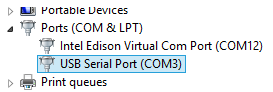
然后在Windows计算机上打开串口实用程序,并将波特率设置为115200,即可建立串行连接,如下图。如果这是您第一次登录此主板,可能需要输入用户名 “root”,然后单击Enter键。
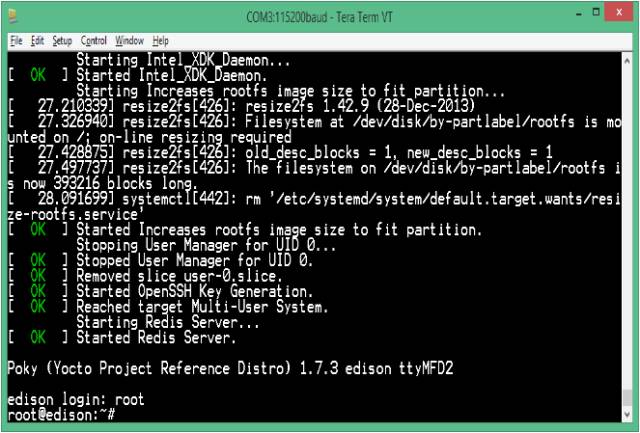
*有关串行连接的更多信息,请访问
https://software.intel.com/en-us/setting-up-serial-terminal-intel-edison-board
2
更改SSH密码
当您登录到开发板之后,需要更改密码才能启用SSH。在控制台中键入以下命令:
configure_edison --password
系统将弹出提示,您就可以键入密码,然后重新键入以更改密码。
完成之后,SSH就启用了。
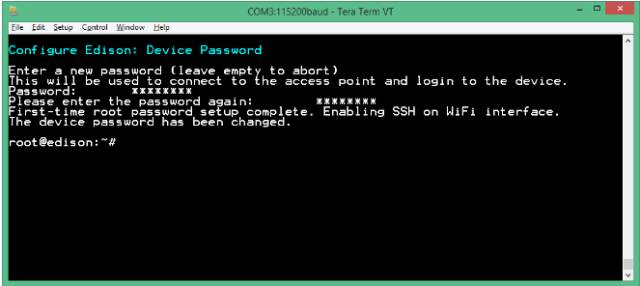
3
连接至互联网
由于Edison已经有Wi-Fi接口,您可以将其设置为连接到无线路由器,并连接到互联网。在控制台中键入以下命令:
configure_edison --wifi
系统会显示提示,您可以选择要加入的Wi-Fi网络。在控制台中的提示消息后面键入密码。
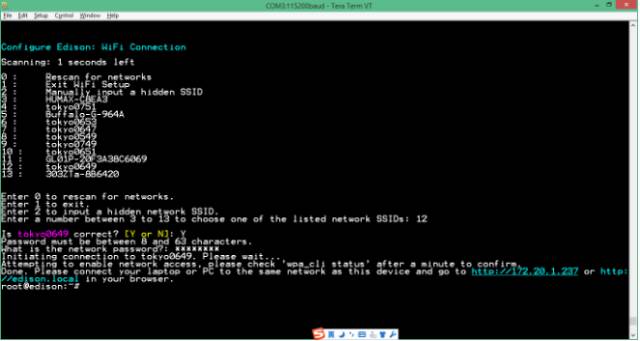
*有关网络连接的更多信息,请访问https://software.intel.com/en-us/connecting-to-a-network-intel-edison-board
4
更新 & 升级
键入以下命令以更新和升级软件包。
opkg update
opkg upgrade
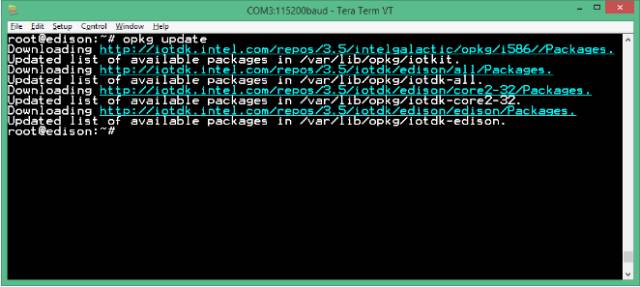
5
安装 node-gyp
最后,我们需要安装node-gyp。node-gyp是一个用node.js编写的跨平台命令行工具,用于编译node.js的本地附加模块。蓝牙安全网关需要它来编译一些模块,所以我们必须在此安装。
npm install -g node-gyp
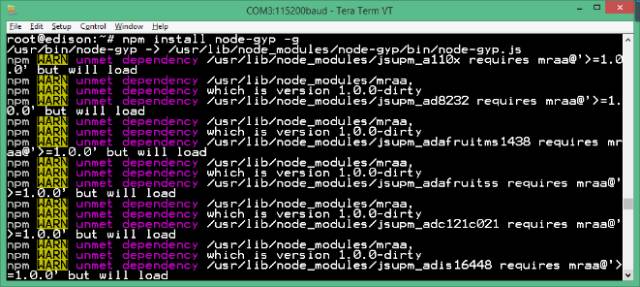
6
下载蓝牙安全网关工具包&部署脚本的源代码
然后输入以下命令,下载代码:
wget http://downloads.bluetooth.com/tools/SG/smart-gateway-installscript.zip
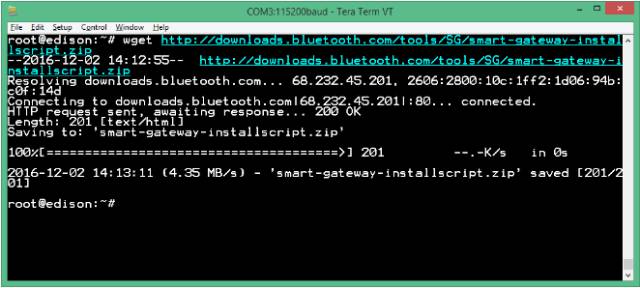
zip下载完成后,输入以下命令解压:
unzip smart-gateway-installscript.zip
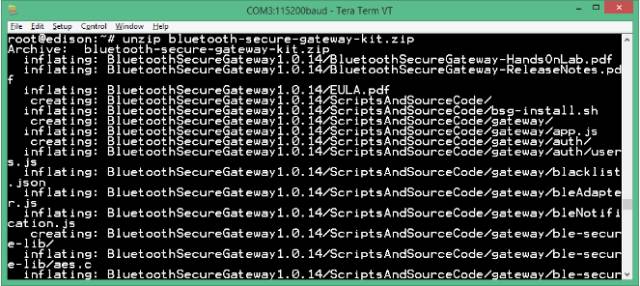
代码解压缩完成后,导航至\ gateway文件夹,我们将安装package.json中定义的所有相关的依赖包。运行以下命令来执行此操作。该命令可能需要一些时间才能完成,您将看到一些警告,这些都在预料之中,可以忽略。
cd ./BluetoothSecureGateway1.0.14/ScriptsAndSourceCode/gateway/
npm install
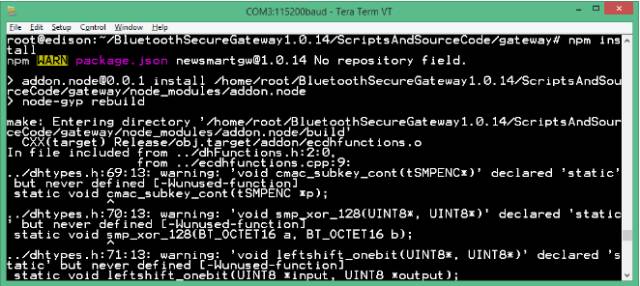
完成至此,可以通过输入以下命令来启动网关服务器。
rfkill unblock bluetooth
npm start
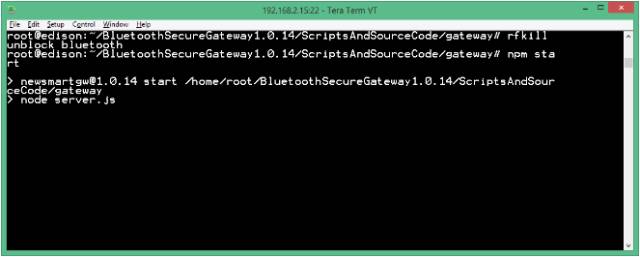
打开另外一个SSH客户端并登录到Edison开发板,导航至\ navible文件夹,并通过运行以下命令安装package.json中定义的所有相关的依赖包:
cd ./BluetoothSecureGateway1.0.14/ScriptsAndSourceCode/navible/
cd navible
npm install
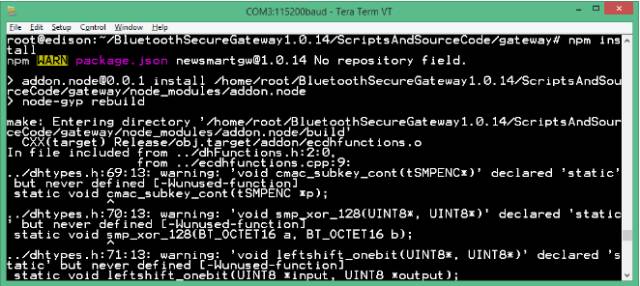
完成后,可以通过输入以下命令启动网关服务器:
npm start
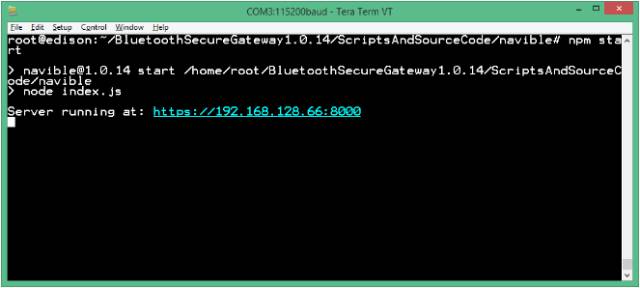
如果一切正常,您将看到一条消息,提示服务器现已启动,并将显示您可以连接到的IP地址。消息如下:
Server running at: https://192.168.128.66:8000
复制网址并粘贴到浏览器中。有关详细信息,请参阅蓝牙安全网关动手实验室PDF文档(BluetoothSecureGateway-Hands On Lab.pdf)中的第5.4节和第5.5节。
7
结论
完成这一动手实验室后,Edison开发板上就已经设置好蓝牙安全网关了。使用Edison上的这一网关,您可以通过浏览器连接任何蓝牙低功耗设备,通过各种设备进行导航,并与外围设备进行交互。若想向其中添加云服务模块,您可以以非常标准的方式执行此操作,因为大多数云服务供应商都为其提供node.js模块。尽情享受吧,通过互联网扩大蓝牙设备的功能范围!
附录
如果您对英特尔Edison开发板有任何疑问,请参考下列资源:
英特尔Edison入门
https://software.intel.com/en-us/get-started-edison-windows-step1
因特尔Edison用户指南
https://software.intel.com/en-us/intel-edison-board-user-guide
资源页面
https://software.intel.com/iot/hardware/edison/downloads
-
#高通 #英特尔 #Elite 高通X Elite芯片或终结苹果、英特尔的芯片王朝深圳市浮思特科技有限公司 2023-10-27
-
Atom策略继续?英特尔推出超小型计算机“Edison”2014-09-12 0
-
英特尔® Edison开发板故障排除及常见问题2016-06-15 0
-
在英特尔Edison开发平台上运行Mosquitto MQTT2016-06-15 0
-
如何在您的英特尔® Edison 开发板上更新(刷新)固件2016-06-15 0
-
英特尔爱迪生闪存失败2018-11-02 0
-
为什么选择加入英特尔?2019-07-25 0
-
什么是汽车安全网关?2021-03-24 0
-
如何实现安全网络通信?2021-04-08 0
-
求一种IPv4/IPv6安全网关解决方案2021-05-28 0
-
介绍英特尔®分布式OpenVINO™工具包2021-07-26 0
-
基于嵌入式系统的安全网关的设计2009-09-16 690
-
基于IXP2400的安全网关实现研究2009-09-19 705
-
IPv4/IPv6安全网关原理及应用分析2011-04-22 3222
-
跨平台嵌入式安全网关设计2011-04-19 766
全部0条评论

快来发表一下你的评论吧 !

